Móviles
Cómo grabar la pantalla del iPhone con sonido
Desde iOS 12 Apple ha incorporado la posibilidad de grabar la pantalla del iPhone añadiendo el sonido recogido por el micrófono.
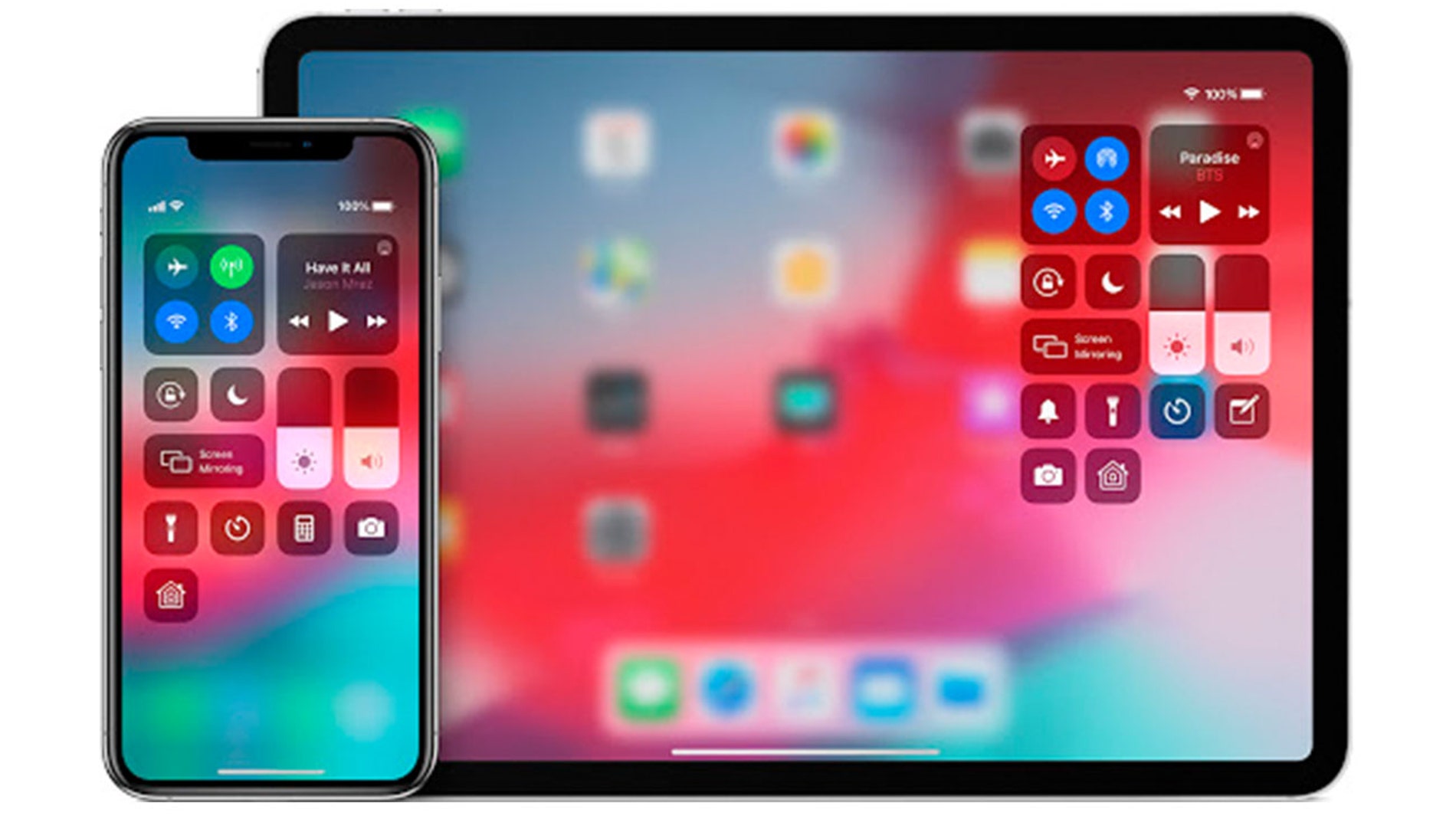
Publicidad
Grabar la pantalla de tu iPhone puede ser algo verdaderamente útil cuando deseas compartir algo con tus contactos, ya sea un vídeo que no puedes descargar de las redes sociales o cómo configurar alguno de los ajustes de iOS. Pero hacerlo no es sencillo ya que el grabador incorporado del móvil está bastante escondido y no es fácil encontrarlo a simple vista.
Si deseas grabar la pantalla, encontrarás que la opción para habilitar esa función está oculta dentro de la aplicación Configuración en la sección Centro de control. Una vez que la habilites, puedes grabarlo que sucede en tu iPhone fácilmente y, además, capturar el sonido con el micrófono para asociarlo al clip generado. De esta manera puedes grabar el audio que emita el teléfono o añadir tu voz para explicar lo que quieras.
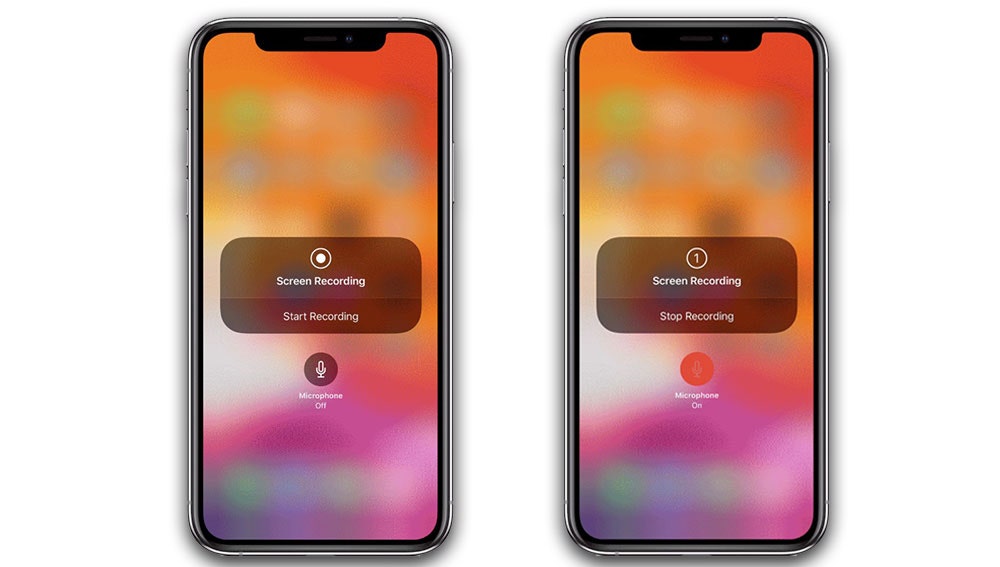
¿Dónde está el grabador de pantalla?
Si tienes iOS 11 o superior, para grabar la pantalla del iPhone, debes agregar la herramienta de Grabación de pantalla al Centro de control.
- Abre la aplicación de configuración de iOS.
- Selecciona Centro de control
- Selecciona Personalizar controles
- Habilita el círculo verde situado al lado de Grabación de pantalla
Ahora puedes grabar la pantalla del iPhone desde el Centro de control que aparece al deslizar el dedo desde abajo hacia arriba en cualquier panel del iPhone. Sin embargo, de manera predeterminada, tu teléfono grabará la pantalla sin ningún sonido externo.
¿Cómo grabar la pantalla con sonido en el iPhone?
Si lo que deseas no es solo grabar la pantalla, sino también el sonido, sigue estos pasos:
- Abre el Centro de control
- Mantén pulsado el icono Grabar pantalla que aparece en la parte inferior identificado como un círculo dentro de un cuadrado.
- Localiza el icono del Micrófono en la parte inferior de la pantalla.
- Pulsa sobre este icono para encender el micrófono y grabar tu voz.
- Pulsa sobre Iniciar Grabación
- Verás una cuenta regresiva en la pantalla. Cuando el contador llegue a uno, el iPhone comenzará a grabar lo que sucede en el móvil con sonido.
Para finalizar la grabación de pantalla simplemente vuelve a abrir el centro de control del teléfono, pulsa sobre el mismo botón de grabación (ahora en rojo) y pulsa sobre finalizar grabación.
Aspectos a tener en cuenta
La grabación de pantalla y audio en el iPhone tiene unos aspectos a tener en cuenta para lograr la mejor captura posible.
- Si deseas recoger el sonido del iPhone y tu voz durante la grabación de pantalla en el iPhone, deberás marcar la opción para que el micrófono esté encendido
- Si solo deseas grabar los sonidos de una aplicación, deberás mantener la opción de micrófono apagado pero el volumen del iPhone activado.
- Si apagas el micrófono y tiene el volumen apagado (en modo silencioso), la grabación de la pantalla se realizará sin audio alguno.
Publicidad





